Управлять настройками RMI можно в диалоговом окне «Параметры требований». Эти настройки являются глобальными и не связаны с определенной моделью. Чтобы открыть диалоговое окно Настройки требований, на вкладке Apps, нажмите Requirements Viewer. На вкладке Requirements Viewer нажмите Link Settings.
В этом диалоговом окне можно выбрать:
Storage вкладку, чтобы задать способ по умолчанию, которым RMI хранит ссылки требований в модели. Для получения информации о хранилище смотрите Требования к системе хранения ссылок.
Selection Linking вкладку, чтобы задать опции для привязки к активному выбору в поддерживаемом документе. Для получения информации о настройке см. раздел Вкладка «Привязка объектов».
Filters вкладку, чтобы задать опции для фильтрации требований в модели. Для получения информации о фильтрации см. раздел «Настройка фильтрации требований».
Report вкладку, чтобы настроить отчет о требованиях без использования генератора отчетов. Для получения информации о настройке см. раздел Настройка отчета о требованиях с использованием параметров RMI.
В диалоговом окне «Параметры требований», на вкладке Selection Linking, используйте следующие опции для привязки к активному выбору в поддерживаемом документе.
| Опции | Описание |
|---|---|
| Для ссылки на активный выбор во внешнем документе: | |
| Enabled applications | Включите ярлыки ссылок на основе выбора для Microsoft® Word, Excel®, или ДВЕРИ® приложения. |
| Document file reference | Выберите тип ссылки на файл. Для получения информации о параметрах настройки см. раздел «Хранение пути к документу». |
| Apply this keyword to new links | Введите текст для присоединения к созданным ссылкам. Дополнительные сведения о тегах пользователя см. в разделе Требования к фильтру с тегами пользователя. |
| При создании ссылок на основе выбора: | |
| Modify destination for bidirectional linking | Создает ссылки как для выбранной ссылки назначения, так и для него. |
| Store absolute path to model file | Выберите, чтобы сохранить абсолютный путь к Simulink® файл модели. |
| Use custom bitmap for navigation controls in documents | Выберите и найдите растровое изображение. Можно использовать собственный файл растрового изображения для управления внешним видом навигационных ссылок в документе. |
| Использовать ActiveX® кнопки в Word и Excel (обратная совместимость) | Выберите, чтобы использовать устаревшие элементы управления ActiveX для создания ссылок в приложениях Microsoft Word и Excel. По умолчанию, если не выбран, вы создаете ссылки на основе URL. |
Фильтрация, подсветка и создание отчетов с помощью тегов пользователя
Применение тегов пользователя во время основанного на выборе связывания
User tags пользовательские ключевые слова, которые вы связываете с определенными требованиями. С помощью тегов пользователя можно подсветить модель или сгенерировать отчет о требованиях для модели следующими способами:
Выделите или сообщите только те требования, которые имеют определенный пользовательский тег.
Выделите или сообщите только те требования, которые имеют один из нескольких тегов пользователя.
Не выделяйте и не сообщайте о требованиях, имеющих определенный пользовательский тег.
Чтобы применить один или несколько тегов пользователя к вновь созданному требованию:
Откройте модель примера:
slvnvdemo_fuelsys_officereq
Откройте подсистему контроллера расхода топлива.
Чтобы открыть документ требований, щелкните правой кнопкой мыши Подсистему расчета воздушного потока и выберите Requirements > Open Outgoing Links dialog.
Откроется Редактор ссылок трассируемости требований с подробными сведениями о создаваемом требовании.

В поле Keywords введите одно или несколько ключевых слов, разделенных запятыми, которые RMI может использовать для фильтрации требований. В этом примере после design, введите запятую, затем тег пользователя test чтобы задать второй тег пользователя для этого требования.
Теги пользователей:
Не чувствительны к регистру.
Может состоять из нескольких слов. Для примера, если вы вводите design requirementвся фраза представляет собой пользовательский тег. Разделите теги пользователей запятыми.
Щелкните Apply или OK, чтобы сохранить изменения.
The slvnvdemo_fuelsys_officereq модель включает несколько требований с тегом пользователя design. В этом разделе описывается, как подсветить только те объекты модели, которые имеют пользовательский тег, test.
Удалите подсветку из slvnvdemo_fuelsys_officereq модель. На вкладке Apps нажмите Requirements. На вкладке Requirements нажмите Highlight Links.
Выберите Link Settings Linking Options.
В диалоговом окне «Параметры требований» перейдите на вкладку «Filters».

Чтобы включить фильтрацию с помощью тегов пользователя, щелкните Filter links by user tags when highlighting and reporting requirements опции.
Чтобы включать только те требования, которые имеют пользовательский тег, test, введите test в поле Include links with any of these tags.
Нажмите Close.
На вкладке Requirements нажмите Highlight Links.
В RMI подсвечиваются только те объекты модели, требования которых имеют пользовательский тег testдля примера, датчик MAP.
Снова откройте диалоговое окно «Параметры требований» на вкладке «Filters».
В Include links with any of these tags поле удалите test. В поле Exclude links with any of these tags добавить test.
В модели подсветка изменяется, чтобы исключить объекты, требования которых имеют test тег пользователя. Блоки MAP и тестовые воздействия больше не подсвечиваются.
На вкладке Requirements выберите Share > Generate Model Traceability Report.
Отчет не содержит информацию об объектах, требования которых имеют test тег пользователя.
При создании последовательности ссылок требований можно автоматически применить одни и те же теги пользователя ко всем ссылкам. Эта возможность, также известная как selection-based linking, доступна только при создании ссылок на выбранные объекты в документах требований.
При создании ссылок на основе выбора задайте один или несколько тегов пользователя, которые будут применяться к требованиям:
На вкладке Requirements Viewer нажмите Link Settings.
Выберите вкладку Selection Linking.
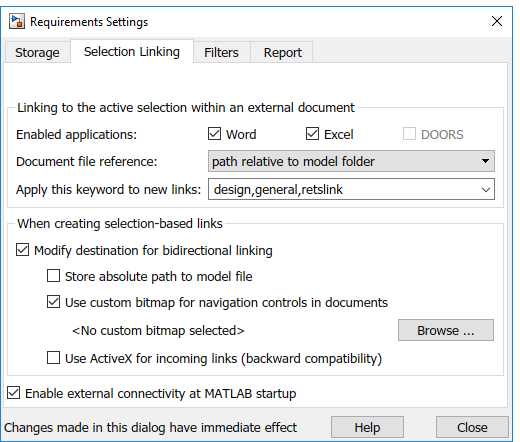
В поле Apply this keyword to new links введите один или несколько тегов пользователя, разделенных запятыми.
RMI применяет эти теги пользователя ко всем созданным вам новым ссылкам требований на основе выбора.
Нажмите кнопку Close, чтобы закрыть диалоговое окно «Параметры требований».
В документе потребности выберите определенный текст потребности.
Щелкните правой кнопкой мыши объект модели и выберите Requirements.
Опции связывания на основе выбора определяют, какие пользовательские теги RMI применяются к создаваемой ссылке. В следующем примере можно применить теги пользователя design, general, и reqtslink к ссылке, которую вы создаете на выбранный текст.
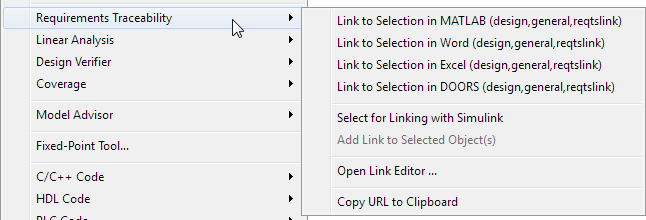
В диалоговом окне Requirements Settings, на вкладке Filters, используйте следующие опции для фильтрации требований в модели.
| Опция | Описание |
|---|---|
| Filter links by keyword when highlighting and reporting requirements | Включает фильтрацию для подсветки и создания отчетов на основе заданных тегов пользователя. |
| Include links with any of these tags | Включает сведения о требованиях, имеющих указанные теги пользователя. Разделите несколько тегов пользователей запятыми. |
| Exclude links with any of these tags | Исключает информацию о требованиях, имеющих указанные теги пользователя. Разделите несколько тегов пользователя запятыми или пространствами. |
| Apply same filters to link labels | Отключает метки ссылки в контекстных меню, если один из заданных фильтров удовлетворен, например, если требование имеет назначенный пользовательский тег. |
| Apply same filters in consistency checking | Включает или исключает требования с заданными тегами пользователя при выполнении проверки непротиворечивости между моделью и ее связанными требованиями документами. |
| Под Link type filters, Disable synchronization item links in context menus | Отключение ссылок на суррогатные элементы DOORS из контекстных меню при щелчке правой кнопкой мыши по объекту модели. Эта опция не зависит от текущих фильтров тегов пользователей. |